这篇文章主要讲解了“win10鼠标速度怎么调节”,文中的讲解内容简单清晰,易于学习与理解,下面请大家跟着小编的思路慢慢深入,一起来研究和学习“win10鼠标速度怎么调节”吧!
第一步,右键左下角Windows徽标,打开“设置”
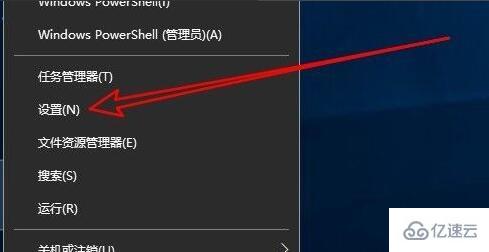
第二步,在设置中打开“设备”
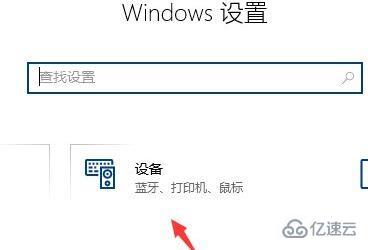
第三步,点击左侧栏的“鼠标”
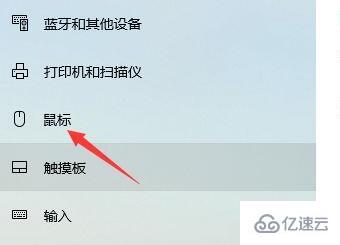
第四步,打开相关设置下的“其他鼠标选项”
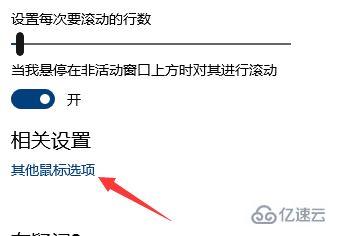
第五步,点击上方“指针选项”按钮。
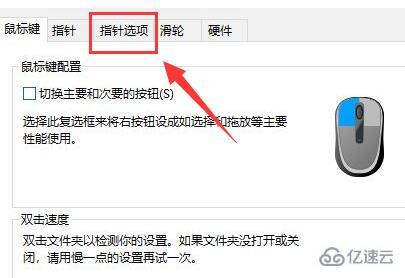
第六步,在下方滑动滑块,就可以调节鼠标速度了。
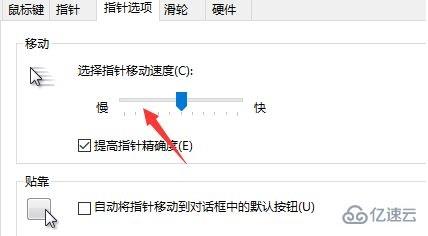
如果你的鼠标支持单独的鼠标驱动软件也可以在软件中调节。
感谢各位的阅读,以上就是“win10鼠标速度怎么调节”的内容了,经过本文的学习后,相信大家对win10鼠标速度怎么调节这一问题有了更深刻的体会,具体使用情况还需要大家实践验证。这里是亿速云,小编将为大家推送更多相关知识点的文章,欢迎关注!
亿速云「云服务器」,即开即用、新一代英特尔至强铂金CPU、三副本存储NVMe SSD云盘,价格低至29元/月。点击查看>>
免责声明:本站发布的内容(图片、视频和文字)以原创、转载和分享为主,文章观点不代表本网站立场,如果涉及侵权请联系站长邮箱:is@yisu.com进行举报,并提供相关证据,一经查实,将立刻删除涉嫌侵权内容。